Corrigido: não há nada para gravar jogar um pouco mais no Windows 10
“Não há nada para registrar. Jogue um pouco mais e tente novamente.” aparece no seu Windows quando você grava o destaque de Overwatch, LoL, Genshin e qualquer outro jogo através da Barra de Jogo. Será um problema muito chato e frustrante quando você estiver imerso na alegria do jogo. Embora o gravador de tela integrado no Windows 10 seja fácil de usar, ele sempre exibe erros da Game Bar causados por vários motivos. Assim, este artigo fornecerá 5 soluções eficientes para ajudá-lo a corrigir o erro “Não há nada para gravar jogar um pouco mais”. Além disso, você também pode aprender o melhor método para evitar que esse problema ocorra novamente, o que fornecerá a melhor experiência de gravação de jogos para você.
Lista de guias
5 soluções fáceis: não há mais nada para gravar e tocar um pouco mais A maneira definitiva de consertar que não há nada para gravar e tocar um pouco mais Perguntas frequentes sobre Não há nada para gravar, reproduzir mais alguns erros5 soluções fáceis: não há mais nada para gravar e tocar um pouco mais
#Solution 1: Atualize ou reinstale os drivers da placa gráfica
É o problema básico que desativa todos os softwares, incluindo a Game Bar no seu Windows. Então você deve verificar primeiro.
Passo 1.Pressione os botões “Windows + X” no teclado e clique no botão “Gerenciador de Dispositivos”. Na janela pop-up, você pode encontrar o aplicativo “Adaptadores de vídeo”. Em seguida, clique com o botão direito em “Drivers da placa gráfica” no menu suspenso e clique no botão “Atualizar driver”.
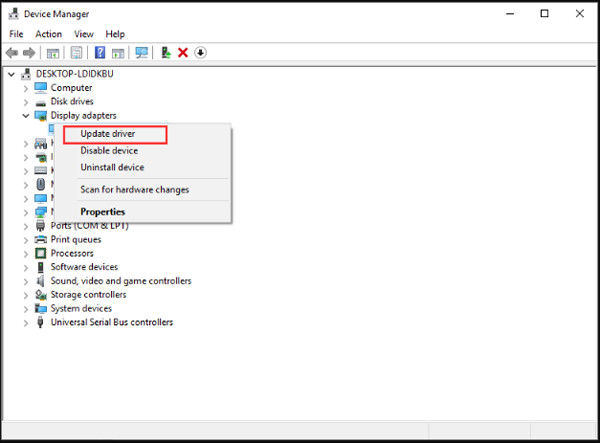
Passo 2.Na nova janela, clique no botão “Pesquisar automaticamente software de driver atualizado” para atualizar o driver da placa gráfica. Você só precisa seguir o guia para instalá-lo. Em seguida, reinicie a Barra de Jogo para verificar se “Não há mais nada para gravar o jogo” foi resolvido ou não.
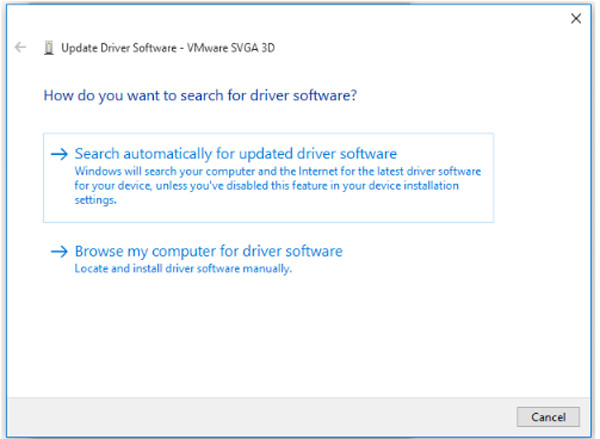
#Solution 2: Execute sua jogabilidade no modo de tela cheia
Se a jogabilidade não for reconhecida pela Game Bar, a mensagem “Não há mais nada para gravar o jogo” também aparecerá. A solução direta é definir o modo de tela inteira em seu jogo. Se a jogabilidade que você deseja gravar suportar o modo de tela cheia, você pode simplesmente pressionar os botões “Alt + Enter”. Claro, você também pode encontrar as configurações no menu do jogo.
#Solution 3: Garanta espaço de armazenamento suficiente para gravação
Se não houver espaço de armazenamento suficiente para armazenar as gravações do jogo, o erro da barra de jogo "Não há nada para gravar jogar um pouco mais" também ocorrerá. Aprenda as etapas simples para limpar alguns arquivos temporários.
Passo 1.Clique no botão “Windows” e escolha o aplicativo “Configurações”. Então vá para o Sistema menu e escolha o Armazenar opção. Depois disso, clique no botão "Este PC" e escolha o Arquivos temporários opção.
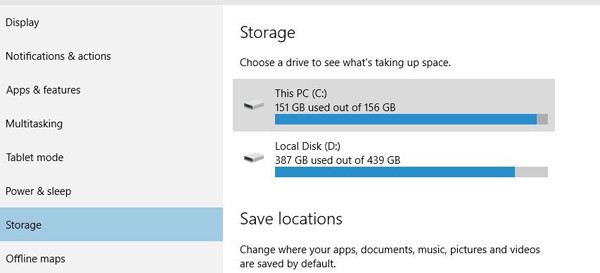
Passo 2.Clique no botão "Excluir arquivos temporários" e isso terminará em alguns minutos. Então você precisa reiniciar o computador para corrigir o problema “Não há mais nada para gravar a reprodução”.
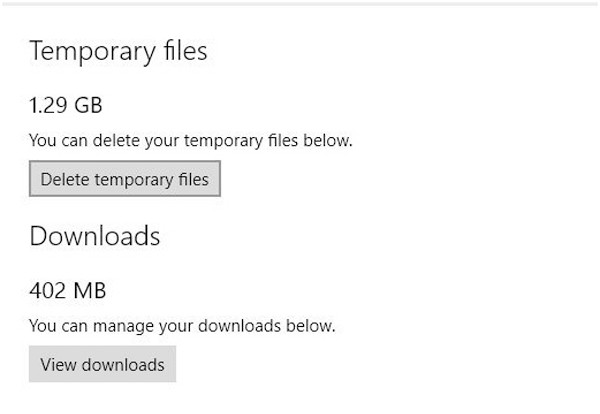
#Solution 4: Use teclas de atalho para gravar a jogabilidade
Para garantir que o jogo seja reconhecido, você pode simplesmente clicar na janela do jogo e usar as teclas de atalho para gravá-lo. Você pode pressionar o botão Windows + G para começar a gravar a tela inteira ou pressionar os botões “Win + Alt + R” para capturar 30 segundos de sua tela.
#Solution 5: vá para o solucionador de problemas padrão
Quando você puder encontrar os motivos que causam o problema “Não há nada para gravar mais um pouco”, você pode usar o Solucionador de problemas para fazer uma verificação geral.
Passo 1.Pressione os botões "Win + S" do teclado e pesquise Solucionador de problemas na barra de pesquisa. Clique nas configurações de solução de problemas e, em seguida, clique no botão "Solucionador de problemas adicional".
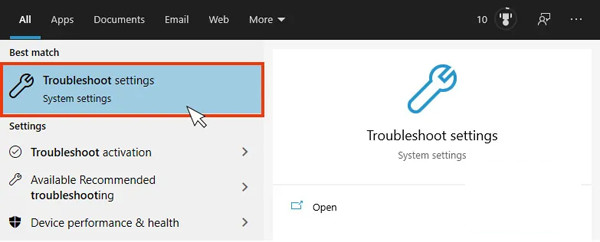
Passo 2.Na janela pop-up, você deve clicar no botão "Executar o solucionador de problemas". Em seguida, ele detectará automaticamente os problemas e os corrigirá.
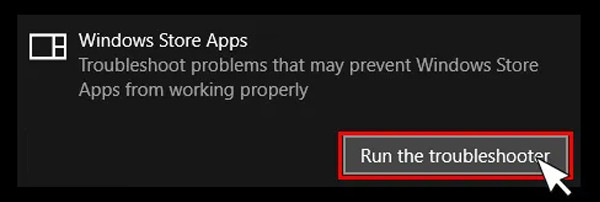
Acima estão todas as soluções viáveis para corrigir o problema "Não há nada para gravar um pouco mais". Se ainda não funcionar, você deve tentar a última maneira viável de 100% na parte seguinte. Isso também evitará que esse problema aconteça novamente.
A maneira definitiva de consertar que não há nada para gravar e tocar um pouco mais
Para corrigir o problema "Não há nada para gravar, jogar mais um pouco" permanentemente, você pode contar com a captura profissional de vídeo e jogos - AnyRec Screen Recorder. É um gravador de tela versátil que suporta gravação de vídeo, áudio e jogabilidade em três modos diferentes. Sem travamentos ou travamentos, você pode gravar a jogabilidade no seu Windows/Mac com facilidade e sem problemas.

Grave sua tela em tela cheia, regiões selecionadas ou uma determinada janela.
Capaz de ajustar o formato das gravações, qualidade e taxa de quadros.
Múltiplas funções adicionais, como cancelamento de ruído, agendamento de tarefas, etc.
Edite, visualize e recorte as gravações livremente antes de exportar.
100% Secure
100% Secure
Passo 1.Inicie o AnyRec Screen Recorder no seu Windows/Mac. Então você pode escolher o Gravador de video ou o projetado Gravador de jogo de acordo com sua necessidade. Você pode optar por gravar a jogabilidade ou qualquer outra coisa na tela.

Passo 2.Escolha o botão "Completo" ou o botão "Personalizado" das regiões selecionadas para capturar sua tela ou jogo como desejar. Você também pode ligar o microfone e o som do sistema em volumes separados. Em seguida, clique no botão "REC" para iniciar a gravação sem o problema de “Não há mais nada para gravar”.

Etapa 3.Por fim, clique no botão “Parar” a qualquer hora que desejar. Depois você pode recortar as partes extras e clicar no botão "Salvar" para exportar as gravações.

Perguntas frequentes sobre Não há nada para gravar, reproduzir mais alguns erros
-
1.Como habilitar a barra de jogos no Windows 10?
Pressione os botões Win+I no teclado. Então vá para o Definições aplicativo e clique no botão "Game Bar". Em seguida, ative o botão abaixo da Barra de Jogo.
-
2.Posso corrigir “Não há mais nada para gravar o jogo” reiniciando o jogo?
Sim, você pode tentar este método. Se você é gravando gameplay do Steam, você pode tentar reabrir o aplicativo Steam. E você deve garantir que a jogabilidade esteja no modo de tela cheia.
-
3. A que código de erro “Não há mais nada para gravar a reprodução” se refere?
Este problema refere-se ao código de erro 2147942403. Você pode procurar diretamente por esse erro na comunidade da Microsoft para corrigi-lo.
Conclusão
Este artigo apresentou 6 maneiras eficientes de corrigir o problema "Não há mais nada para gravar e tocar". Você pode atualizar as unidades da placa gráfica, atualizar a barra de jogos, etc. E com o AnyRec Screen Recorder, você gravar Fortnite, LoL e até mesmo a jogabilidade do Switch sem mais erros da Game Bar. Bem-vindo a entrar em contato conosco e tirar suas dúvidas.
